Desde el lanzamiento de Windows 10, Microsoft ha optado por instalar OneDrive en todas sus versiones del sistema operativo. La aplicación no está necesariamente activada como base, pero está presente de forma predeterminada en el sistema operativo, pase lo que pase. ¿Pero tal vez no le sirva de nada? Aquí le mostramos cómo apagarlo, o incluso eliminarlo por completo, si realmente le molesta.
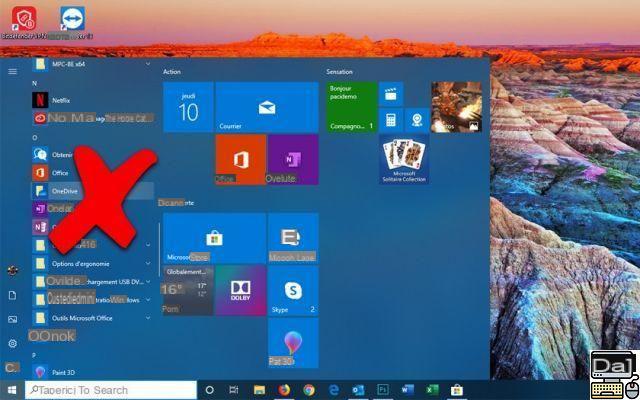
una unidad, aplicación de sincronización y almacenamiento en la nube, está presente en todas las ediciones de Windows 10. El servicio puede alojar todo tipo de archivos en los servidores de Microsoft. Solo usted tiene acceso a ellos, a menos que los comparta con sus contactos. Puede recuperarlos en cualquier momento, desde cualquier dispositivo, siempre que la aplicación OneDrive se haya desarrollado allí.
La gran ventaja radica en que todos los datos que guardas en los diferentes directorios de tu disco duro, y que están dedicados a OneDrive, se sincronizan instantáneamente con tu Cloud, para que tengas conexión. Y dado que Microsoft ofrece a todos sus usuarios 5 GB de espacio libre en la nube, es bastante práctico.
¿Por qué desea eliminar OneDrive?
Sin embargo, varias razones pueden empujarlo a desactivar la aplicación de Windows 10. Primero, no encuentras ningún uso allí. Es posible que ya tenga su propia solución de almacenamiento en línea como Google Drive, Dropbox, etc. En este caso, es seguro que OneDrive actúa como un duplicado. Segundo escenario: teme por la seguridad de sus datos y no quiere oír hablar de ningún servicio en la nube, incluso si Microsoft afirma no analizar nada y protege todos sus archivos mediante una caja fuerte. Es comprensible, entonces, querer liberarse completamente de la aplicación de Microsoft y no dejar ningún rastro de ella en la PC. El último motivo, que puede llevarlo a desactivar OneDrive, puede estar relacionado con su configuración. La aplicación se ejecuta en segundo plano y se sincroniza constantemente con la nube con el más mínimo cambio que realice en sus archivos localmente. Por lo tanto, OneDrive puede arruinar el rendimiento de una máquina pequeña, ya lo hemos experimentado.
Lea también: Windows 7, cómo migrar a Windows 10 gratis antes de que sea demasiado tarde
¿Cómo evitar que OneDrive se inicie cada vez que se inicia Windows 10?
Esta opción es bastante sencilla. Si no borra la aplicación de ninguna manera, tiene el mérito de ponerla en espera. Útil si no dispone de mucho tiempo para dedicarle a la operación. Por tanto, el lanzamiento de OneDrive será manual, lo que también puede ser una buena alternativa para quienes quieran utilizar la aplicación "bajo demanda".
Para hacer esto, haga clic en el menú. Démarrer y ve al modulo Parámetros. Luego haga clic en Aplicaciones propietarias y seleccione la función Démarrage. Desplácese hacia abajo en la lista de aplicaciones para encontrar Microsoft OneDrive. Ponlo en desactivar y voilá.
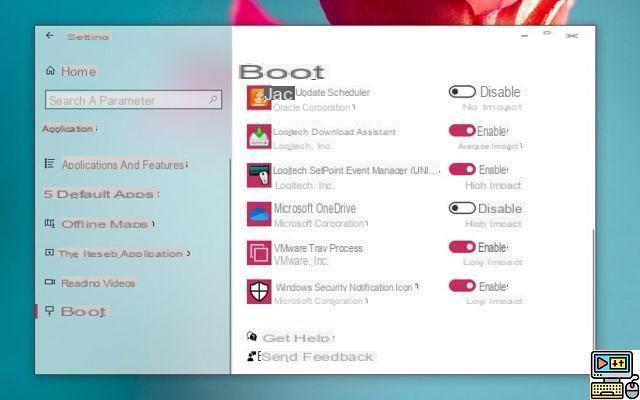
¿Cómo eliminar OneDrive de Windows 10?
Nuevamente, es bastante simple: ve al menú Démarrery haga clic Parámetros. Finalmente dirígete Aplicaciones y características. Desplácese por la lista de aplicaciones instaladas en su PC y, en la función Microsoft OneDrive, haga clic en desinstalación. Tenga en cuenta que, para refractarios de módulo Parámetros Windows 10, también es posible pasar por el Panel de control a través de la opción Programas > Desinstalar un programa.
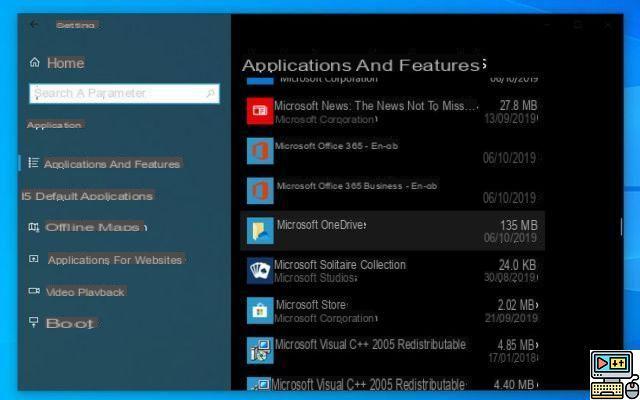
OneDrive ahora está desinstalado del sistema. Sin embargo, aún tiene acceso al directorio de respaldo desde el Explorador de Windows.
Si la desinstalación no funciona (tuvimos el caso en una de nuestras PC de prueba), siempre puede forzarla a través de una serie de líneas de comando. Haga clic con el botón en el botón de Windows en la barra de tareas, luego vaya a Windows PowerShell (administrador) o Símbolo del sistema (administrador), dependiendo de la edición de Windows 10 que posea. En la ventana que se abre, ingrese las siguientes líneas de comando:
- taskkill / f / im OneDrive.exe
- % SystemRoot% SysWOW64OneDriveSetup.exe / uninstall
(en 32 bits) - % SystemRoot% System32OneDriveSetup.exe / uninstall
(en 64 bits)
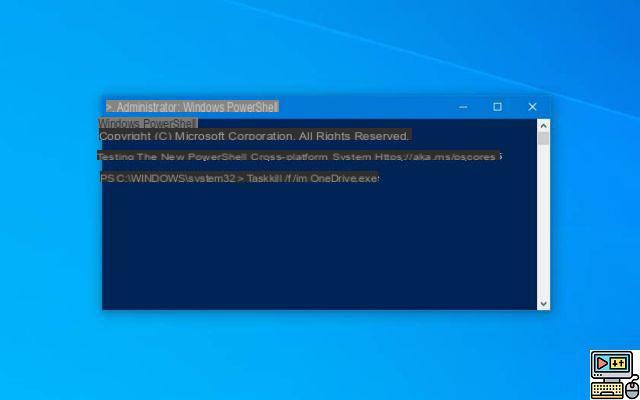
¿Cómo reinstalar OneDrive en Windows 10?
Si desea volver a poner OneDrive en su lugar, hay dos soluciones disponibles para usted. Puede reinstalarlo directamente desde el microsoft Store. Ésta es la opción más fácil y rápida.
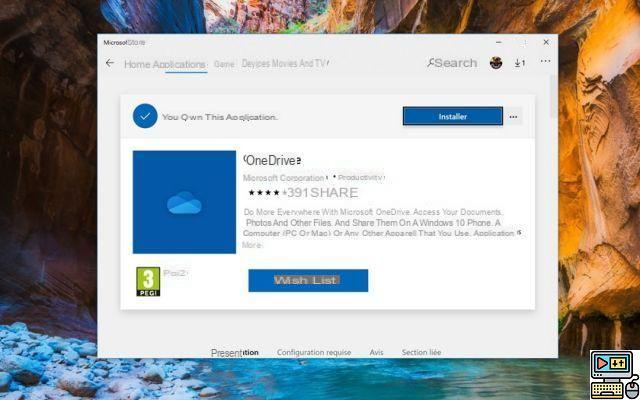
Pero también puedes llamar a líneas de comando, procediendo como anteriormente (haga clic con el botón derecho en el menú Inicio, luego inicie las opciones de Windows PowerShell o Símbolo del sistema, todo en modo de administrador):
- % SystemRoot% System32OneDriveSetup.exe
(en 32 bits) - % SystemRoot% SysWOW64OneDriveSetup.exe
(en 64 bits)


























